Pinterest — это визуальный инструмент для поиска идей, таких как рецепты, вдохновение для дома и стиля и многое другое.
Создайте аккаунт Pinterest, чтобы легко находить идеи, сохранять понравившиеся пины на досках и упорядочивать их.
Если вы никогда раньше не использовали Pinterest, то можете создать новый личный аккаунт.
Если вы уже пользовались Pinterest и хотели бы дополнительный аккаунт с другим адресом электронной почты, можно создать второй аккаунт.
Создайте новый личный аккаунт, чтобы находить пины и сохранять их на досках.
Создавая аккаунт, вы принимаете Правила сообщества и Политику конфиденциальности Pinterest.
- Перейдите в Pinterest.
- Введите адрес электронной почты, создайте пароль и укажите свой возраст.
- Нажмите Продолжить.
- Нажмите Далее.
- Выберите свой пол.
- Выберите язык и страну/регион в выпадающих меню.
- Выберите 5 или более тем.
- Нажмите Готово.
Загрузите приложение Pinterest на свое устройство, чтобы создать аккаунт Pinterest.
- Откройте приложение Pinterest на своем устройстве.
- Введите адрес электронной почты и нажмите Продолжить.
- Создайте пароль, затем нажмите Далее.
- Введите свое полное имя и нажмите Далее.
- Введите свой возраст и нажмите Далее.
- Выберите свой пол.
- Выберите страну или регион, затем нажмите Далее.
- Выберите 5 или более тем и нажмите Далее.
- При желании подпишитесь на авторов с учетом ваших интересов, а затем нажмите Готово или Пропустить.
Загрузите приложение Pinterest на свое устройство, чтобы создать аккаунт Pinterest.
- Откройте приложение Pinterest на своем устройстве.
- Введите адрес электронной почты и нажмите Продолжить.
- Создайте пароль, затем нажмите Далее.
- Введите свой возраст и нажмите Далее.
- Выберите свой пол.
- Выберите страну или регион, затем нажмите Далее.
- Выберите 5 или более тем и нажмите Далее.
- При желании подпишитесь на авторов с учетом ваших интересов, затем нажмите Готово или Пропустить.
Если у вас уже есть личный аккаунт, но вы хотите создать дополнительный, это можно сделать, используя другой адрес электронной почты. После создания вы можете связать свои аккаунты, чтобы легко переключаться между ними.
Создавая аккаунт, вы принимаете Правила сообщества и Политику конфиденциальности Pinterest.
- Войдите в личный аккаунт Pinterest
- Нажмите значок стрелки вниз в правом верхнем углу экрана и выберите Добавить аккаунт.
- В разделе Создание нового личного аккаунта нажмите Создать.
- Введите адрес электронной почты, создайте пароль и укажите свой возраст.
- Нажмите Продолжить.
- При желании нажмите значок редактирования, чтобы изменить свое имя, а затем — Далее.
- Выберите свой пол.
- Выберите язык и страну/регион в выпадающих меню.
- Выберите 5 или более тем.
- Нажмите Готово.
- Откройте приложение Pinterest на устройстве и войдите в личный аккаунт Pinterest.
- Нажмите фото профиля в правом нижнем углу экрана.
- Нажмите значок гайки в правом верхнем углу экрана.
- Нажмите Добавить аккаунт.
- Нажмите Создание нового личного аккаунта.
- Введите адрес электронной почты и нажмите Продолжить.
- Создайте пароль, затем нажмите Далее.
- Введите свое полное имя и нажмите Далее.
- Введите свой возраст и нажмите Далее.
- Выберите свой пол.
- Выберите страну или регион, затем нажмите Далее.
- Выберите 5 или более тем и нажмите Далее.
- При желании подпишитесь на авторов с учетом ваших интересов, а затем нажмите Готово или Пропустить.
- Откройте приложение Pinterest на устройстве и войдите в личный аккаунт Pinterest.
- Нажмите фото профиля в правом нижнем углу экрана.
- Нажмите значок гайки в правом верхнем углу экрана.
- Нажмите Добавить аккаунт.
- Нажмите Создание нового личного аккаунта.
- Введите адрес электронной почты и нажмите Продолжить.
- Создайте пароль, затем нажмите Далее.
- Введите свое полное имя и нажмите Далее.
- Введите свой возраст и нажмите Далее.
- Выберите свой пол.
- Выберите страну или регион, затем нажмите Далее.
- Выберите 5 или более тем и нажмите Далее.
- При желании подпишитесь на авторов с учетом ваших интересов, а затем нажмите Готово или Пропустить.
Если вы создали личный аккаунт, но хотите использовать его для коммерческой деятельности, можно преобразовать его в бизнес-аккаунт. В этом случае все ваши существующие пины и подписчики сохранятся. Вы сможете переключиться на личный аккаунт в любой момент.
Как зарегистрироваться в Пинтерест
Зарегистрироваться в Pinterest не сложнее, чем на других похожих сайтах. Следуйте простой инструкции для вашего устройства.
Регистрация в Пинтерест с компьютера
1. Перейдите на сайт www.pinterest.com. У незарегистрированных пользователей появится экран приветствия (рис. 1).

2. Нажмите в правом верхнем углу кнопку «Регистрация». Либо пролистайте страницу вниз до появления формы регистрации (рис. 2).

Независимо от того, что вы сделали в пункте №2, на данном этапе вы должны видеть форму регистрации (рис. 2 либо рис. 3).

Для регистрации в Пинтерест, вам понадобиться электронная почта. Также, есть возможность авторизоваться через Facebook и Google.
3.1. Для регистрации через email, введите ваш актуальный адрес электронной почты в форме. Придумайте надежный пароль и вставьте его ниже. Поле «Возраст» не является обязательным к заполнению. После заполнения формы, нажмите кнопку «Продолжить».
3.2. Для регистрации через Facebook или Google, нажмите на соответствующие кнопки под формой регистрации и следуйте простым инструкциям.
4. При успешной регистрации, вы попадете на главную страницу Pinterest. Здесь вам будет предложено заполнить основные данные о себе (рис. 4).

Среди представленной к заполнению информации, Пинтерест предложит выбрать интересные для вас темы (рис. 5), чтобы позже в ленте транслировать для вашего профиля посты по этим темам.

5. Самое время проверить ваш email (тот, который вы указывали при регистрации). В нем должно быть письмо такого содержания (рис. 6). Нажмите кнопку «Подтвердите эл. адрес» для завершения регистрации.

Регистрация в Пинтерест с телефона
Регистрация в Pinterest с телефона отличается от регистрации с компьютера лишь немного измененным интерфейсом. Рассмотрим на примере ОС Android.
1. Скачайте приложение Pinterest в Google Play Market (для Android) или Apple App Store (для iOS).
2. Откройте скачанное приложение. Вас встретить экран приветствия с формой быстрой регистрации (рис. 1).

3.1. Введите ваш email в форму и нажмите «Продолжить».
3.2. Вы также можете авторизоваться с помощью уже имеющегося аккаунта Facebook или Google. Нажмите соответствующую кнопку и следуйте инструкции Пинтерест.
4. На появившемся экране пропишите ваш пароль (придумайте сложный пароль, чтобы никто не взломал ваш аккаунт) и нажмите «Далее».
5. Укажите ваше имя (рис. 2).

6. По желанию можете указать ваш возраст.
После заполнения всех данных, Пинтерест предложит заполнить некоторые данные о вашем профиле. Следуйте представленным инструкциям.
7. Пинтерест также попросит вас выбрать интересующие вас темы (рис. 3), чтобы в ленте выводить только те посты, которые будут вам интересны. Выберите несколько тем и нажмите «Далее».

8. Теперь нужно перейти в электронный ящик, который вы указывали при регистрации, там должно быть письмо от Пинтерест с запросом на подтверждение email. Нажмите кнопку подтверждения для завершения регистрации.
Теперь вы зарегистрированы в Pinterest и можете использовать учетные данные для входа в соцсеть на любом устройстве.
«Pinterest» — известный сетевой фотохостинг, позволяющий добавлять изображения, создавать из изображений тематические коллекции (доски), и делиться ими с другими пользователями. Благодаря своим визуальным возможностям «Пинтерест» особенно популярен у прекрасного пола, представительницы которого активно посещают ресурс и одноимённое мобильное приложения. Для полноценного пользования возможностями сервиса понадобится пройти на нём регистрацию. Как выполнить регистрацию в Pinterest мы и расскажем в нашем материале.
- Особенности регистрации в Пинтерест
- Как пройти регистрацию на сайте Pinterest
- Как зарегистрироваться в мобильном приложении Пинтерест
- Что делать, если не возможно пройти процедуру регистрации?
- Видео
Особенности регистрации в Пинтерест
На текущий момент пользователь может пройти регистрацию на сайте pinterest.com, а также в мобильном приложении «Pinterest». Несмотря на то, что процесс регистрации носит простой характер, мы рекомендуем проходить регистрацию именно на сайте. Для многих отечественных пользователей регистрация в мобильном приложении сопряжена с трудностями, одной из которых является появление сообщения «Регистрация недоступна». По непроверенным данным это связано с нестабильной работой сервисов «Google» и «Apple» в отношении российских пользователей после начала конфликта на Украине. Регистрация же на сайте проходит значительно стабильнее, и вы сможете успешно завершить все необходимые для этого шаги.
В процессе регистрации вам будет предоставлена возможность использовать для регистрации ваш аккаунт в социальных сетях (например, в Фейсбук*). При выборе такой формы регистрации система также запрашивает ваш е-мейл и пароль, что делает такой способ бессмысленным для многих пользователей.
После завершения регистрации посетите ваш е-мейл. Через какое-то время система отправит туда письмо с просьбой подтвердить адрес вашей электронной почты.
Давайте рассмотрим процедуру регистрации на сайте и мобильном приложении Пинтерест.
Читайте также: что поставить на аватарку вместо фото?
Как пройти регистрацию на сайте Pinterest
Для прохождения процедуры регистрации на Пинтерест понадобится сделать следующее:
- Перейдите на сайт pinterest.com;
- Справа сверху нажмите на «Регистрация»;
- Откроется регистрационная форма для заполнения. Понадобится ввести ваш е-мейл, пароль (латиницей), а также дату рождения. После заполнения данных полей нажмите на «Продолжить»;
- Отобразится приветственное сообщение. Нажмите на «Далее»;
- Укажите свой пол, язык и страну. Жмите «Далее»;
- Затем понадобится выбрать как минимум пять свои интересов из картинок, представленных на экране. Затем нажмите внизу на «Готово»;
- Затем система предложит вам воспользоваться Пинтерест на телефоне, просканировав на смартфоне QR-код для загрузки мобильного приложения. Промотайте страницу чуть вниз, и нажмите там на «Готово»;
- Система за несколько секунд сформирует пины, и вы сможете пользоваться функционалом сайта в обычном режиме.
Как зарегистрироваться в мобильном приложении Пинтерест
Процедура регистрации в мобильном приложении «Pinterest» по своей сути не отличается от таковой в случае веб-сайта. Как мы уже отмечали выше, при регистрации на смартфоне шанс неудачной регистрации значительно возрастает. Точная причина проблемы пока не известна. Но есть предположения о некорректной работе сервисов «Google» и «Apple» из-за западных санкций против России.
Для прохождения регистрации в мобильном приложении Пинтерест выполните следующее:
- Загрузите и установите на свой смартфон приложение «Pinterest» (Андроид, iOS);
- Запустите мобильное приложение;
- На Андроид-смартфонах вы получите запрос на вход с аккаунтом Гугл. Если желаете входить через Гугл, согласитесь на запрос. Иначе нажмите на крестик;
- На открывшемся экране введите в соответствующем поле ваш адрес электронной почты, после чего нажмите на «Продолжить»;
- Далее отобразится форма для создания пароля. Создайте пароль латиницей, после чего нажмите внизу на «Далее»;
- Далее укажите ваше полное имя, и нажмите на «Далее»;
- Затем укажите ваш возраст, после чего вновь нажмите на «Далее»;
- На следующей странице укажите ваш пол, после чего нажмите на «Готово»;
- Выберите вашу страну, и нажмите на «Далее»;
- Выберите пять и более тем, которые составляют ваши интересы, для чего тапните на нужные квадратики. Завершив выбор, нажмите на «Далее»;
- Процедура регистрации будет завершена, и вы сможете просматривать в приложении пины, подобранные в соответствии с вашими интересами.
Это полезно знать: как сделать арт в Пикс Арт?
Что делать, если не возможно пройти процедуру регистрации?
В случае, если вы сталкиваетесь с проблемами при регистрации в Пинтерест, рекомендуем выполнить следующее:
- Перезагрузите ваш ПК (смартфон). Простой совет иногда оказывается наиболее эффективным;
- Подождите какое-то время. Возможно в системе наблюдаются проблемы в работе серверов, или на них проводятся какие-либо технические работы;
- Переустановите мобильное приложение «Pinterest». Удалите приложение с телефона, перезагрузите устройство, после чего установите приложение заново;
- Попробуйте использовать VPN-инструменты для подключения к сайту или в работе приложения Пинтерест;
- При выполнении регистрации на Пинтерест временно отключить ваш антивирус;
- Используйте другой браузер при прохождении регистрации на сайте;
- Очистите кэш и данные приложения «Pinterest».
Видео
В нашем материале мы описали процесс регистрации на сайте «Pinterest» и одноимённом мобильном приложение. Процедура регистрации не составляет каких-либо проблем и выполняется в несколько простых шагов. Рекомендуем проходить регистрацию именно на сайте. Это поможет избежать частых сбоев, которые наблюдаются при прохождении регистрации в мобильном приложении.
*Деятельность Meta Platforms Inc. и принадлежащих ей Фейсбук и Инстаграм запрещена на территории Российской Федерации.
Онлайн–каталог изображений — пинтерест позволяет быстро найти интересные идеи. Графический дизайн, стильные образы, рецепты, подборки книг или фильмов, фото из путешествий и многое другое — все это легко найти здесь. Понравившиеся картинки можно сохранить себе в профиль или поделиться с друзьями своими творениями.
Мы расскажем, как создать аккаунт на Пинтерест. Здесь вы найдете практические советы для новичков. Пошаговые инструкции, как создавать доски, пины и как удалять ненужные изображения. Мы поделимся советами по созданию бизнес-аккаунта и его продвижению.

Содержание
- 1 Что такое Pinterest
- 2 Регистрация аккаунта
- 2.1 С компьютера
- 2.2 С телефона
- 2.3 Возможности программы без регистрации
- 3 Настройка профиля
- 4 Бизнес–аккаунт в Пинтерест
- 5 Установить кнопку Пинтерест в браузере
- 6 Работа с pinterest
- 6.1 Как добавить фото с компьютера
- 6.2 Добавление фото в Пинтерест с телефона
- 6.3 Добавление пинов в Пинтерест со стороннего источника
- 6.4 Как создать доску
- 6.5 Как сохранять картинки
- 6.6 Как скачать пины
- 6.7 Как удалить пины в Pinterest выборочно
- 6.8 Удаление доски
- 7 Как раскрутить аккаунт
- 8 Возможные проблемы при работе с сервисом
- 9 Удаление аккаунта
- 10 Аналоги Pinterest
Что такое Pinterest
Pinterest — всемирная социальная сеть, только вместо привычных постов в ней изображения. Пользователи размещают на своих страницах пины (картинки). Пины группируются в доски (тематические альбомы). Вы можете создавать неограниченное число досок и добавлять на них изображения.
Как и в других социальных сетях, здесь есть возможность подписываться на пользователей, чей контент вам по душе. В Pinterest вы можете ставить лайки, сохранять себе изображения из других профилей, то есть делать repin.
У сервиса интуитивный интерфейс на русском языке. Есть приложения pinterest для андроид или айфон.
Регистрация аккаунта
- создать профиль на Pinterest можно несколькими способами:
- используя адрес электронной почты.
- через Facebook.
- через гугл аккаунт.
Можно воспользоваться и мобильной версией, предварительно установив программу на телефон.
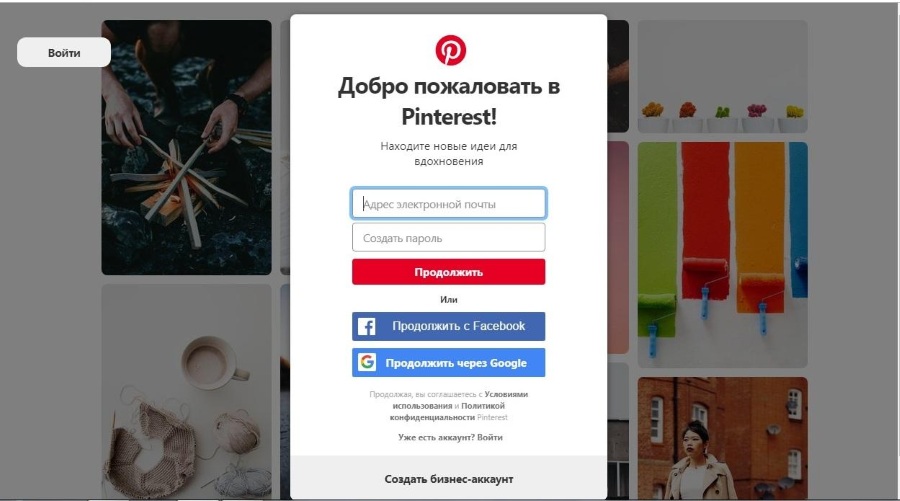
С компьютера
Для регистрации в Pinterest с ПК зайдите на сайт:
https://www.pinterest.ru/.
Воспользуйтесь одним из предложенных способов создать профиль.
С помощью электронной почты:
- введите e-mail в указанную графу.
- придумайте пароль для доступа в аккаунт и нажмите кнопку «Продолжить».
- следующий шаг — заполнение информации о себе. Так сервису проще предлагать вам тематические пины. Вам нужно будет указать пол, язык и страну проживания. На этом же этапе вы можете установить кнопку Pinterest в браузере. И в завершение выберете 5 и более интересных вам тем для получения новых пинов.
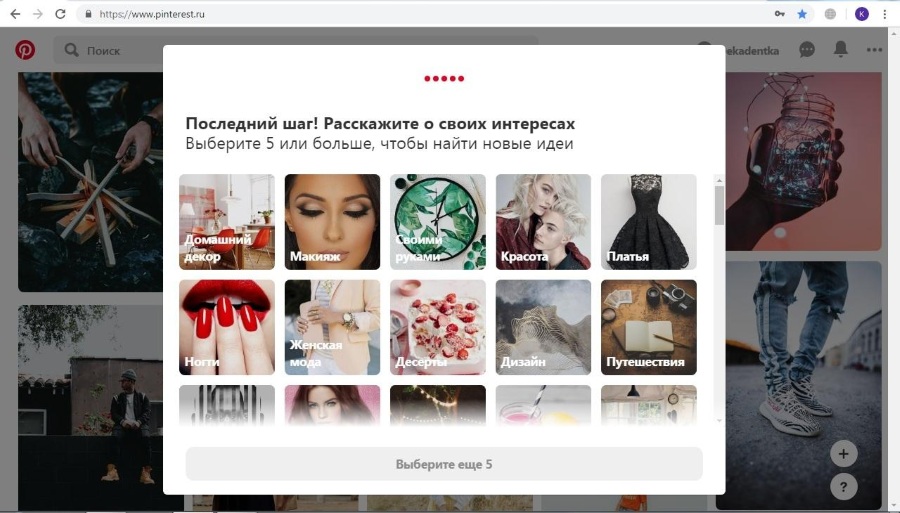
- нажимает на кнопку «Готово».
Ждете пару секунд, пока в вашу ленту загрузятся изображения по выбранным категориям.
Для регистрации с помощью аккаунта гугл или Facebook нажмите на соответствующую кнопку и заполните информацию о себе.
С телефона
Для регистрации на Пинтерест со смартфона установите на него приложение. Для этого зайдите в Playмаркет или App Store.
После того как приложение скачается, откройте его. Появится окно для ввода электронной почты или регистрации с помощью Facebook.или учетной записи Google.
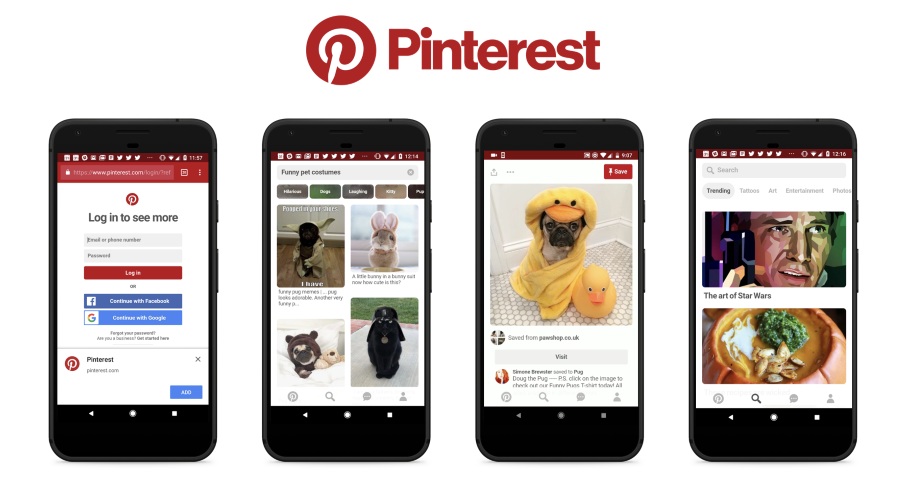
Выберите более удобный для вас вариант.
- Введите адрес электронной почты и пароль.
- Заполните поля, указав свой пол.
- Укажите язык и страну проживания.
- Выберите минимум 5 интересных для вас тем.
Если хотите, установите кнопку Pinterest для браузера. Регистрация завершена.
Возможности программы без регистрации
В соцсетях для просмотра контента требуется регистрация. Пинтерест не исключение. Если вы зайдете на сайт, то появится окно для создания профиля. Пока вы этого не сделаете, просматривать пины будет невозможно.
Через поисковик вы попали на чью-то доску с изображениями. Без регистрации вы сможете ее просмотреть. Но если потребуется открыть пин — появится окно для регистрации. Что затруднит просмотр изображений.
Создание аккаунта в Pinterest не требует много времени. Потратив всего около минуты, вы получите доступ к неограниченному количеству уникальных изображений. Сможете сохранять понравившиеся пины себе на страницу, скачивать на ПК или смартфон.
Настройка профиля
После регистрации вместо вашего имени в профиле отображается e-mail. Если вам это не мешает, оставляйте как есть. Хотите установить аватарку, изменить имя или рассказать о себе другим пользователям, вперед редактировать профиль.

Для этого нажимаете на иконку с карандашом под «именем» аккаунта. В открывшемся окне заполните нужные графы:
- указать имя и при желании фамилию.
- рассказать кратко о себе. Для этого у вас всего 160 символов.
- измените имя пользователя, если хотите. Автоматически для него используется e-mail. Оно определяет URL–адрес профиля, например pinterest.ru/ivan1234. В специальном окошке вы можете выбрать любое, если оно уже занято, система сообщит об этом. В этом случае добавьте несколько цифр к нику.
- указать свое место положения: город и страну.
Для того чтобы установить фото профиля нажмите на кнопку «изменить» рядом с кружком с подписью «Фотография». Затем переходите к выбору аватара из сохраненных на ПК изображений.
Когда закончите редактировать данные о себе, нажмите кнопку готово в правом верхнем углу.
В этом же разделе вы можете установить настройки конфиденциальности. Кликните на соответствующий раздел на панели слева.

В открывшемся окне вы можете скрыть свой профиль от поисковых систем, установив галочку в нужном окне.
Не хотите, чтобы Pinterest использовал данные о посещаемых вами сайтов для подбора тематических пинов, снимите галочку в разделе «Персонализация».
После того как закончите редактирование нажмите на красную кнопку «Готово» в правом верхнем углу.
Хотите настроить рассылку от Pinterest – кликните на вкладку «Уведомления» слева.

Здесь вы определите следующие параметры:
- Какие уведомления будете получать в сети Pinterest (об активности пользователей, на которых вы подписаны).
- Сообщения на электронную почту.
- Push-уведомления.
Для настройки рассылки на e-mail кликните по кнопке «Изменить» рядом с графой «По электронной почте». Здесь можно полностью отключить уведомления или настроить рассылку с учетом указанных при регистрации тем. Разрешить Pinterest присылать письма, когда появились новые пины, похожие на те, что вы недавно просматривали.
Бизнес–аккаунт в Пинтерест
Pinterest для бизнеса – один из инструментов продвижения товара или услуги. По статистике большое количество пользователей узнают о новых брендах через визуальную соцсеть. Многие путешественники планируют маршруты, выбирают отели и хостелы, кафе и бары перед поездкой именно здесь.
Тематическая подборка пинов с вашими товарами или услугами привлечет внимание новых клиентов. К каждому изображению вы можете прикрепить ссылку на ваш сайт. А при сохранении фото с него, она будет указана автоматически.

Целевая аудитория сайта разнообразна, его посещают и мужчины, и женщины разных возрастов. При этом конкуренция между компаниями меньше чем в Инстаграм. Владельцам бизнес-аккаунтов доступна аналитика и рекламные объявления. Эти инструменты облегчают продвижение товара или услуги.
Для создания бизнес-аккаунта необходимо:
- перейти на специальную вкладку.
- нажать кнопку «Продолжить».
- укажите название компании.
- заполнить поля, рассказывающие о вашем бизнесе.
- укажите ссылку на ваш сайт.
- если у вас есть страница в Instagram или канал на YouTube вы можете их привязать к аккаунту.
- аккаунт создан.
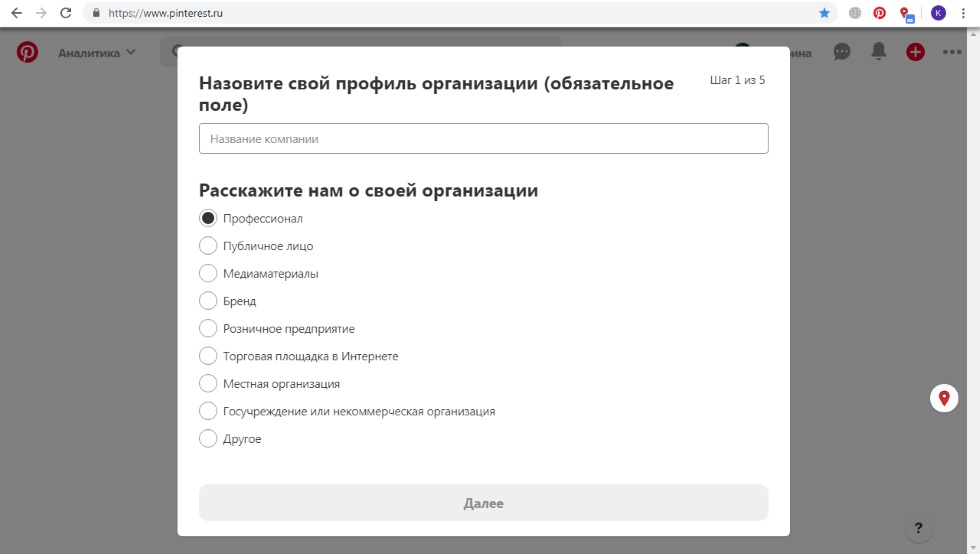
Аватар и картинка страницы устанавливаются также как в личном профиле.
Установить кнопку Пинтерест в браузере
Кнопка Pinterest в браузере позволяет сохранять понравившиеся фото найденные в интернете в свой профиль. Ее можно установить для Chrome, Firefox или Microsoft Edge.
Не сделали это при регистрации –на странице:
https://about.pinterest.com/ru/browser-button,
вы можете установить кнопку Pinterest. Кликайте по красному значку. После нажимайте на «Установить». Кнопка появится в верхнем правом углу на панели браузера. Chrome с расширением от Pinterest выглядит как на скриншоте ниже.

Теперь кликнув по любому изображению в интернете правой кнопкой мыши или подведя ее курсор к нему, вы увидите красный значок Pinterest и сможете сохранить фото.
Работа с pinterest
Пользоваться соцсетью несложно. Мы научим вас создавать и редактировать доски. Расскажем, как добавлять пины, или выборочно их удалять. Вы узнаете можно ли скачать понравившиеся фото.
Как добавить фото с компьютера
Загружают пины с ПК следующим образом:
- зайдите в свой профиль.
- нажмите на значок «+» над вашим именем.

- выберите «Создать пин».
- в появившееся окно перетащите мышью нужную фотку.
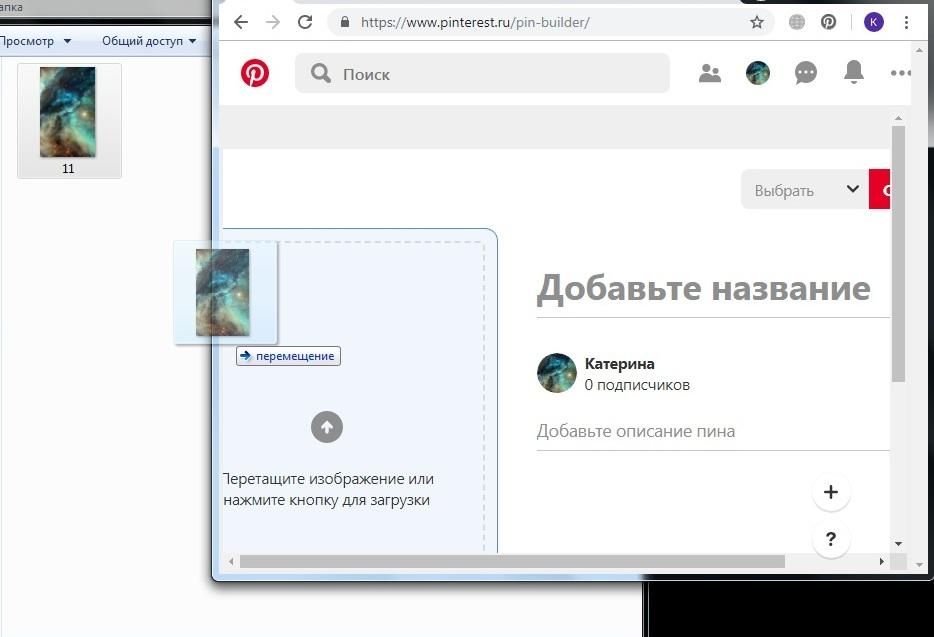
- добавьте название и описание.
- нажмите на красную кнопку «Сохранить».
- после чего нужно выбрать доску, на которую пин сохранится или создать ее.
Еще один способ добавления изображений с компьютера – перейти на вкладку пины в своем профиле и нажать на красный значок «+». Дальнейший алгоритм действий как в инструкции выше.
Добавление фото в Пинтерест с телефона
Мобильная версия приложения позволяет добавлять пины в свою коллекцию и делиться ими с друзьями.
Чтобы разместить фото выполните следующие действия:
- зайдите в профиль.
- нажмите на значок «+» верхнем правом углу.
- в появившемся меню нажмите на «Пин».

- выберите источник изображения. Если нажмете на значок с фотоаппаратом включится камера. Выберите иконку с имитацией глобуса – появится возможность искать изображения в сети.
- нужно загрузить фото с телефона нажмите на стрелочку вверху, рядом с надписью «Источник».

- из сохраненных в смартфоне фото выберите ту, которой хотите поделиться.
- нажмите «Далее».
- придумайте название пина и описание для него.
- затем выберите доску или создайте новую.
- фото сохранено.
Добавление пинов в Пинтерест со стороннего источника
Решили добавить фото с сайта – кликните на значок «+» над вашим именем, выберите «Создать пин».
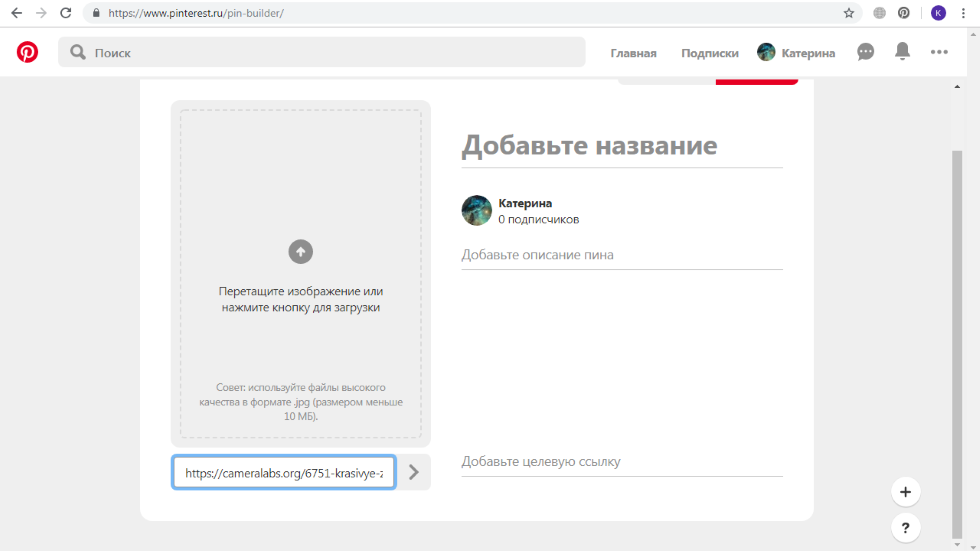
В открывшемся окне нажмите на кнопку «Сохранить с сайта». В открывшееся окошко вводите URL-адрес страницы. Его копируют из браузера. И нажмите на стрелку в окошке.
В открывшемся окне выделите нужное фото, нажмите на кнопку «Добавить к пину». В появившемся окне заполните окошки «Название», «Описание пина». Нажмите на красную кнопку справа вверху. Выберите или создайте доску, на которой разместится изображение.

Для добавления фото со стороннего источника воспользуйтесь вкладкой «Пины» в своем профиле. Алгоритм дальнейших действий будет идентичен описанному выше.
Как создать доску
Доску (board) можно создать до того, как начнете загружать изображения или в процессе их сохранения в профиль.
В первом случае:
- нажмите на «+» над именем в профиле.
- выберите «Создать доску».

- в появившемся окне придумайте название. Хотите, чтобы доску никто не видел, поставьте галочку в графе под названием.
- нажмите «Готово».
Доска создана, а Pinterest сразу предложит вам несколько тематических пинов для ее заполнения.
Создать доску можно и кликнув на раздел «Доски» под вашим именем в профиле. Дальше порядок действий будет такой же, как и описанный выше.
Чтобы добавить на доску изображения нажмите на «+». После этого выбирайте «Создать пин» или «Добавить раздел».
Хотите добавить одно изображение – выбирайте первый вариант. Алгоритм дальнейших действий уже описан в разделах как, добавлять фото.
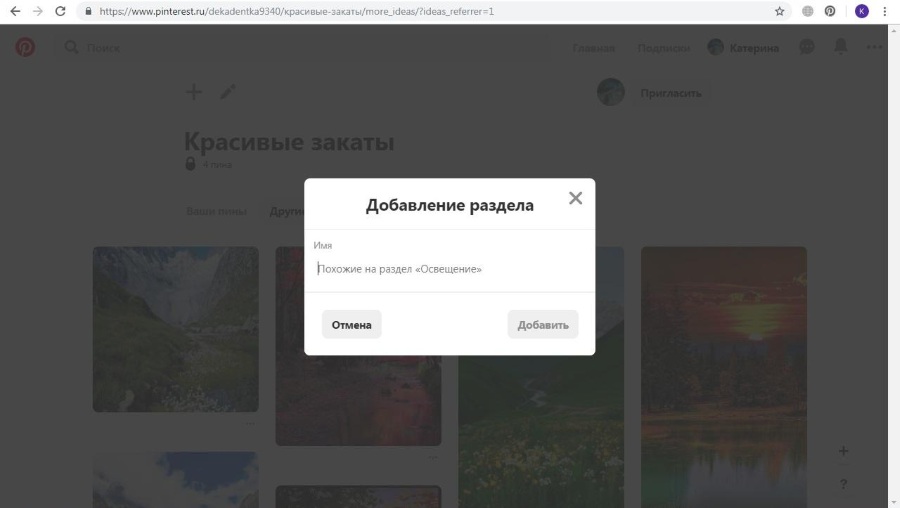
Нужна структурированная доска поделите ее на разделы. Для этого выберите «Добавить раздел». В появившемся окне создайте имя разделу и кликните на красную кнопку.
Как сохранять картинки
Сохраняют изображения из ленты в Pinterest. Она формируется с учетом отмеченных вами тем. Чтобы ее просмотреть кликните на раздел «Главная» в верхнем правом углу.
Нашли интересную картинку, подведите к ней курсор мыши, появится красный значок «Сохранить», кликните по нему. После чего выберите доску, куда его сохранить или создайте отдельную.

Нужны пины по определенной теме – воспользуйтесь строкой поиска. Введите запрос, нажмите энтер. Выбирайте понравившиеся пины и сохраняйте себе.
Установили кнопку Pinterest – сохраняйте картинки с сайтов. Для этого подведите курсор мыши к изображению и нажмите на появившуюся красную кнопку.

Как скачать пины
Чтобы скачать пины или целые доски нужно установить на компьютер или смартфон расширение PinDown для браузера Chrome. Для этого перейдите по ссылке:
https://chrome.google.com/webstore/detail/pindown-free/hojoabneemdhaakgfkmiaeafjjlcaebp.
После того как расширение установлено:
- кликайте на понравившийся пин;
- когда он откроется нажмите на три серые точки в левом верхнем углу;
- а затем на «Скачать изображение».

Его вы найдете в папке «Загрузки» на своем ПК.
Как удалить пины в Pinterest выборочно
Решили навести порядок на своих досках и удалить пины. Следуйте нашей инструкции и все получится.
- в профиле нажмите на раздел «Доски»;
- выберите нужную;
- кликните по пину, который разонравился;
- в открывшемся окне нажмите на значок «карандаш»;
- затем кликните по кнопке «Удалить»;
- подтвердите свое действие.

Чтобы удалить с доски раздел, подведите к нему курсор мыши и нажмите на значок редактирования. Затем кликните по кнопке «Удалить».
Удаление доски
Чтобы удалить доску войдите в соответствующий раздел в своем профиле. Подведите курсор мыши к Board, которая больше не нужна и кликните на значок карандаш.
В появившемся окне в самом низу нажмите кнопку «Удалить». Подтвердите свое действие.
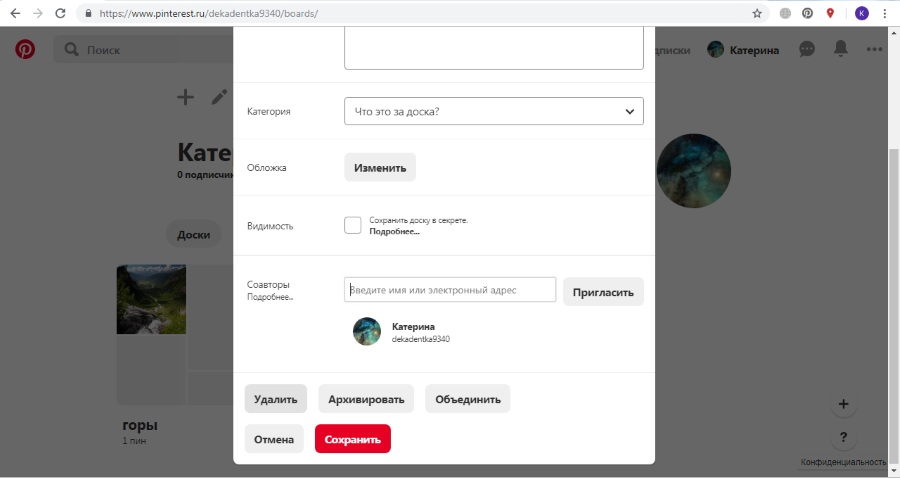
Как раскрутить аккаунт
Для продвижения на платформе Pinterest удобнее использовать бизнес-аккаунт. Он позволит вам анализировать потребности целевой аудитории, давать рекламные объявления. Плюс вы будете получать информационную рассылку от маркетологов Пинтерест.
Чтобы раскрутить профиль важно его правильно оформить. В шапке дайте простое описание ваших товаров или услуг, оставьте ссылку на сайт или аккаунт в социальной сети.
Создайте одну две тематические доски. В них размещайте только авторский контент, касающийся вашего проекта. К ним в дополнение потребуется сопутствующие boards.
Перед их созданием проанализируйте интересы потенциальных клиентов. Для накрутки подписчиков потребуется 2–3 доски на каждый интерес.
Создайте 2–3 boards, которые расскажут о вас как о человеке. Пинте на них то, что нравится вам и потенциально придется по душе целевой аудитории.
Все, что нравится вам, но не очень подходит под «имидж» продвигаемого товара или услуги, сохраняйте в секретные доски. При создании board поставьте галочку в нужной графе.
Регулярно добавляйте новые пины. В день нужно выкладывать 10–15 новых изображений. Но не заливайте их все сразу, а разделите на две, три части. Так вы наберете подписчиков, но и не успеете им надоесть.
Специалисты советуют не удалять из профиля доски. Часть людей может быть подписана на них. А значит вместе с пинами, вы потеряете и аудиторию.
Планируете серьезно работать на платформе — обзаведитесь сервисом автоматического постинга.
Пины должны быть непростой фотографией с вашим продуктом. Они должны цеплять взгляд, вызывать желание рассмотреть подробно. Продумайте концепцию того, как вы подадите себя и свой бизнес. Придерживайтесь единого стиля.
Не игнорируйте инструменты для анализа. Статистика подскажет, что больше приходится по душе подписчикам, а следовательно, увеличивает трафик и посещения вашего магазина.
Помните, что Пинтерест не столько соцсеть для развлечения, сколько поисковик новых идей, брендов или услуг. При создании оклотематических досок ориентируйтесь не перебарщивайте с «веселеньким» контентом.
Возможные проблемы при работе с сервисом
Технические неполадки случаются как у крупных интернет-провайдеров, так и у сервисов. Pinterest не грузит картинки – скорее всего, это временные неполадки и нужно подождать. Если проблема сохраняется больше суток, есть вероятность, что провайдер блокирует изображения. Установите vpn расширение или установите браузер Opera (в нем уже имеется vpn).
Части пользователей помогла переустановка более новой версии браузера. Если решить проблему не удается обратитесь в службу поддержки Pinterest:
https://help.pinterest.com/ru/contact.
В разделе «Функциональные настройки» выберете «Пины».
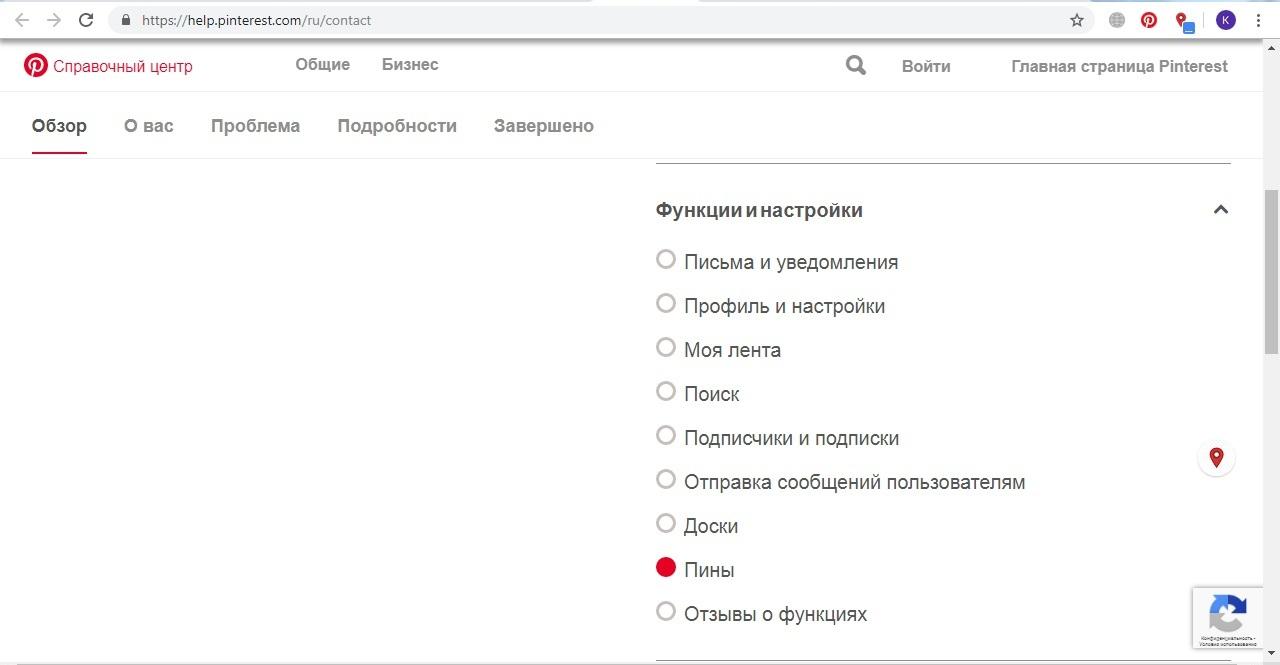
Кликните по кнопке «Продолжить» и выберете вид проблемы и жмите на красную кнопку. В следующем окне будут указаны данные вашего аккаунта, проверьте их и жмите «Продолжить». Служба поддержки ответит на ваше обращение в течение одного, двух дней.
Удаление аккаунта
Вы решили удалить аккаунт в pinterest, воспользуйтесь нашей инструкцией.
- Шаг 1. Заходите в профиль и нажимаете на значок «карандаш» и переходите в раздел редактирования профиля.
- Шаг 2.Выбирите на панели слева вкладку «Настройки аккаунта».

- Шаг 3. Нажмите на кнопку «Закрыть аккаунт». Помните, вместе с профилем удалятся и доски, и пины.
- Шаг 4. Укажите причину удаления. Нажмите на кнопку «Отправить письмо» для подтверждения удаления.
- Шаг 5. Проверьте электронный ящик, привязанный к аккаунту. Во входящем письме от Pinterest нажмите на кнопку «Да, закрыть аккаунт».
С этого момента ваш профиль скрыт для других пользователей. Через две недели он будет полностью удален. Если вы передумаете, то восстановить доступ будет можно в течение этого срока. Нужно будет войти в аккаунт, указав данные электронной почты. После чего вам придет электронное письмо с ссылкой на восстановление профиля.
Хотите временно ограничить доступ других пользователей к вашим пинам и доскам — отключите профиль. Для этого в нем кликнете на «карандаш», войдите в раздел «Настройки аккаунта» и выберите «Отключить аккаунт».
С этого момента ваш профиль будет «не виден» другим пользователям сети. Он больше не будет связан с вашей страницей на Facebook, в Instagram или аккаунтом Google, каналом на YouTube. Восстановить профиль легко – достаточно в него войти.
Для удаления бизнес-аккаунта необходимо:
- Нажать на кружок с тремя серыми точками в правом верхнем углу.
- Выбрать вкладку «Настройки».
- Перейти в раздел «Настройки аккаунта» на панели слева.
- Нажать на кнопку «Закрыть страницу».
- Для удаления профиля нужно будет связаться с техподдержкой.
- В появившемся окне поставить галочку напротив «Отключения/закрытия аккаунта».
- Нажать продолжить.
- Проверить правильность личных данных и подтвердить доступ к электронной почте, указаной при регистрации.
- В открывшемся окне указать тему: «Закрытие бизнес–аккаунта» и причину.
После удаления аккаунта вам придет письмо, подтверждающее это.
Аналоги Pinterest
Искать интересные и вдохновляющие изображения, сохранять и группировать их можно не только на Пинтерест. Мы перечислим основных конкурентов:
- Juxtapost – главный конкурент. Здесь также создаются пины, пользователи делятся ими друг с другом. На платформе также есть возможность совместной работы над досками. В отличие от Pinterest на Juxtapost есть специальная закладка, в которой вы можете просматривать похожие изображения, для этого не нужно открывать новую вкладку в браузере.
- Piccsy – сервисы похожи по функционалу. По мнению части пользователей, на Piccsy больше стильных и необычных пинов.
- Clipboard – более приватный аналог Pinterest. Здесь все и пины, и доски изначально доступны только вам и приглашенным вами пользователям.
Существует и российский аналог Пинтерест – Pinme. Его запустили в конце 2011 года. По интерфейсу и предоставляемым возможностям он ничем не отличается от западного аналога.
Pinterest – удобная площадка для поиска вдохновения и интересных идей. Его успешно используют и для продвижения интернет-магазинов, прочих товаров и услуг.
Pinterest —это бесплатный веб-сайт, для работы с которым требуется регистрация. Пользователи могут загружать, сохранять, сортировать и управлять изображениями и другим медиа-контентом (например, видео). В процессе работы с материалами каждый пользователь создаёт свой уникальный канал.
Содержание
- 1 Регистрация и профиль пользователя
- 2 Этапы регистрации на Pinterest
- 3 Как работать с аккаунтом в Pinterest
- 3.1 Добавление «пина» на «доску»
- 3.2 Сообщения
- 3.3 Поиск
- 4 Читайте также другие статьи на тему «Pinterest»
- 5 Полезные ссылки
Регистрация и профиль пользователя
Изначально существовало несколько способов регистрации на Pinterest. Для регистрации пользователь мог:
- получить приглашение от человека, прошедшего регистрацию на сайте
- запросить приглашение на сайте Pinterest
- войти, используя регистрацию на Facebook или Twitter
На текущий момент в дополнение к указанным способам доступна стандартная регистрация на сайте Pinterest.
В профиле пользователя отражена информация о количестве (рис. 5)
- загруженных материалов
- групп контента
- отметок «нравится» (так называемых «лайков»)
- подписчиков (людей, оформивших подписку на канал пользователя)
- подписок, оформленных самим пользователем
По желанию пользователь может загрузить на свою страницу фотографию или картинку в качестве аватара, а также указать личную информацию:
- имя и фамилию
- город и страну проживания
- адрес собственного сайта и т.д.
Как и в социальных сетях, в Pinterest пользователь может установить так называемый статус – фразу, которая будет отражаться на его личной странице под именем
Этапы регистрации на Pinterest
Чтобы зарегистрироваться на Pinterest, нужно:
1. Зайти на сайт pinterest.com.
2. Заполнить форму регистрации: ввести адрес электронной почты и пароль и далее нажать «Регистрация» (рис.1).
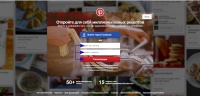
Рис. 1. Заполнение формы регистрации
3. В появившемся окне указать имя, фамилию, возраст и пол. Далее нажать «Присоединиться» и перейти к настройкам (рис.2).
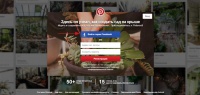
Рис. 2. Указание имени, фамилии и возраста
Можно зарегистрироваться через свой аккаунт в Facebook. В этом случае данные указывать не нужно. Следует просто нажать кнопку «Войти через Facebook» (рис. 3).
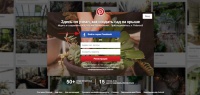
Рис. 3. Регистрация через аккаунт в Facebook
4. При первом запуске сервиса будет предлагаться на выбор 5 тем для подписки. Подписавшись на них, на вашей стене будут появляться фотографии этих аккаунтов. Выбрав интересующие подписки, нажать «Готово» и перейти к следующему шагу (рис. 4).
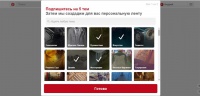
Рис. 4. Выбор тем для подписки
5. Следующий шаг — поиск друзей из Facebook и Twitter, которые зарегистрированы в Pinterest. В этом случае появится возможность просматривать обновления страниц этих пользователей. Можно искать друзей вручную с помощью синей кнопки «Поиск» или пропустить этот шаг и перейти к следующему, нажав кнопку «Готово» (рис. 5).
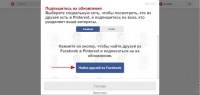
Рис. 5. Поиск друзей из Facebook и Twitter
6. Далее будет предложено создать кнопку Pinterest для браузера, через которую можно быстро добавлять фотографии на доски (рис. 6).
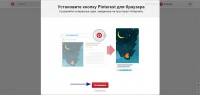
Рис. 6. Создание кнопки Pinterest в браузере
Для этого нужно нажать «Установить».
7. Далее нужно подтвердить добавление плагина и зайти в Pinterest.
Как работать с аккаунтом в Pinterest
1. Рабочая форма сервиса — это набор изображений из категорий, которые были выбраны при регистрации. Можно добавить фото, выбрав понравившееся фото и нажав «Pin it» (рис. 7).
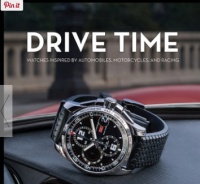
Добавление «пина» на «доску»
В качестве будущего пина может выступать изображение или видео с любого сайта. Чтобы добавить «пин» на «доску», пользователю нужно:
- выбрать контент, который будет добавлен
- нажать кнопку «Add +» («Добавить») на Pinterest
- скопировать ссылку на страницу с размещаемым материалом и вставить её в специальное поле
- добавить изображение или видео в отведённое для этого поле
- по желанию пользователь может добавить к контенту подпись или хэштег, а также разместить информацию о новом пине в Facebook или Twitter при помощи кнопки «поделиться» (рис. 11).
Сообщения
На Pinterest сообщение может быть добавлено к любому пину, который отправляется другому пользователю. Чтобы написать сообщение, нужно:
- выбрать пин, который будет отправлен
- нажать кнопку «поделиться» (в виде бумажного самолёта)
- ввести текст сообщение в поле, находящееся под кнопкой «отправить пин» («send pin»)
- нажать на кнопку «готово» («Done») в правом верхнем углу
- выбрать пользователя из списка контактов. (Если во всплывающем окне контактов невозможно найти нужного пользователя, необходимо убедиться, что он подписан хотя бы на одну из досок человека, отправляющего ему сообщение). Написав комментарий для друга, нажать кнопку «Отправить», выслав его на Facebook, Twitter, Google+ или в почту Yahoo.
В случае успешной отправки сообщения на экране появится уведомление «Пин отправлен» («Pin send»). Получатель сможет ответить на него — как обычным текстом, так и пином (рис. 12).
Переписка включает до девяти пользователей одновременно. Таким образом, Pinterest можно использовать как:
- площадку для онлайн-беседы или обучения
- инструмент планирования (например, поездки)
- вариант проведения совещания и т.п.
Значок «Pin», поставленный фотографии, означает, что её можно открыть во весь экран, а также перейти на сайт, где эта фотография была первоначально опубликована.
Под изображением можно оставлять комментарии.
4. Собственную коллекцию (доску) изображений можно создать, нажав на имя пользователя в правом верхнем углу, перейдя тем на страницу профиля, где кликнуть кнопку «Создать» (рис. 8).
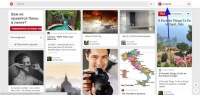
Рис. 8. Как поделиться понравившемся изображением с друзьями
Далее нужно указать общие сведения: название доски, её тематику (автомобили, цветы, животные и т.д.). Доску можно сделать общедоступной или скрытой. В этом случае её смогут видеть только друзья. После заполнения этих граф, следует нажать «Готово».
Поиск
В Pinterest существуют два распространённых способа нахождения информации: строка поиска и быстрый поиск.
- в строке поиска пользователь вводит свой запрос
- если пользователь не определился с конкретной темой запроса, он может воспользоваться опцией быстрого поиска. Нажав на значок в виде меню справа от строки поиска, пользователь увидит наименования групп, в которые объединены пины, (например, «видео», «подарки», «свадьбы» (рис. 9).

Рис. 9. Меню быстрого поиска
Читайте также другие статьи на тему «Pinterest»
- Преимущества Pinterest
- Способы продвижения через Pinterest
- Что такое Pinterest. История создания и развития
- Возможности Pinterest для пользователей и рекламодателей
Полезные ссылки
- Как использовать социальные сети в маленьком городе: 4 полезных урока от владельцев бизнеса на колёсах
- Заработок на группе «ВКонтакте»
- 5 эффективных способов взорвать естественный трафик в социальных сетях
- 5 cамых распространённых ошибок, которые допускает малый бизнес, работая с социальными сетями
Пользоваться Пинтерестом на телефоне можно двумя способами: через веб-версию или официальным приложением.
Содержание
- Пинтерест: регистрация и вход
- Приложение для телефона и компьютера
- Как сохранять картинки
- Создание досок в Пинтересте
- Как подключить социальные сети
- Правила Pinterest
Пинтерест: регистрация и вход
Чтобы использовать Pinterest, пользователю нужно скачать приложение из Play Market или AppStore. Второй способ – веб-версия, которая доступна в мобильном и компьютерном формате. Аккаунт синхронизируется с ПК и приложением для смартфонов.
Способы регистрации и авторизации:
- через аккаунты Google или Facebook. Пинтерест возьмет данные: аватарка, имя пользователя и фамилия, адрес электронной почты;
- по email. Достаточно указать свой эмаил и заполнить графы: имя, пароль, возраст.
Информация о дате рождения необходима сервисы, чтобы ограничивать посещение пользователям, которые не достигли 13 лет. Во многих социальных сетях есть подобное ограничение из-за того, что среди материалов есть с рейтингом «18+».
После регистрации по адресу электронной почты нужно подтвердить аккаунт. На указанный email придет оповещение, содержащее ссылку для подтверждения. Идентификация учетной записи необходима, чтобы в дальнейшем восстановить доступ или создать привязанный бизнес-аккаунт.
Приложение для телефона и компьютера
В Play Market, Windows и AppStore можно найти приложение Pinterest. Мобильная версия не отличается от компьютерной, кроме измененного интерфейса.
Как использовать на смартфоне:
- Скачать и установить Пинтерест – открыть с помощью значка на рабочем столе.
- Выбрать способ авторизации: через аккаунт Google.

- Подтвердить дату рождения и email – войти в свой аккаунт.
Для пользователей Microsoft Windows предусмотрено отдельное приложение через Market:
- Открыть «Магазин» в меню пуск.
- Вписать в поиске название.

- Получить – подождать окончания установки.
- Запустить – авторизоваться одним из способов.
В Пинтерест можно войти с помощью компьютерной версии, и как на мобильной – нужна регистрация и данные пользователя. Посмотреть контент вне создания учетной записи возможно лишь в том случае, если была получена ссылка на картинку или видео в веб-версии.
Как сохранять картинки
После регистрации пользователь может сразу сохранять изображения и скачивать. Сайт Пинтерест предлагает официально загружать на устройства картинки, которые есть в коллекциях или на «досках».
Сделать первую коллекцию:
- Зайти в Pinterest со смартфона.
- Перейти к разделу: «Рекомендации» — написать в поиске любую интересующую тему.
- Найти картинку – нажать снизу: «Сохранить».

- Задать название новой коллекции – подтвердить.
После регистрации пользователям предложено подписаться на несколько тем, которые их вдохновляют. Поэтому, при первой авторизации, на странице сразу появится контент.
Создание досок в Пинтересте
Владелец профиля может создавать неограниченное количество досок (коллекций) в своем профиле. С их помощью сортируется контент, пользователю будут предложены новые темы.
Добавить коллекции на страницу:
- Зайти в Пинтерест – Мой профиль.
- Нажать по значку: «+» сверху – Добавить доску.

- Задать название – выбрать картинку для своей коллекции.
Далее, владелец профиля может помещать в новую доску материалы, которые найдет по запросам в рекомендациях или через предложенные материалы.
Посетители страницы смогут просматривать материалы и сохранять к себе. В уведомлениях появится: «Сохранил пин с вашей доски». Нажав по оповещению, автор окажется в разделе с публикациями и рекомендуемыми постами посетителя страницы.
Как подключить социальные сети
Чтобы правильно пользоваться Пинтерестом, нужно подключить страницы из социальных сетей. Это поможет в продвижении своих услуг, пинов или коллекций. Владелец страницы может указать страницу из Instagram и YouTube, а остальные – в описании учетной записи.
Как добавить ссылку на Инстаграм:
- Зайти в Pinterest – нажать под аватаркой по стрелочке вниз: «Настройки».
- Сбоку: «Подтвердить» — Аккаунт Инстаграм.
- Ввести свой логин и пароль.

- Разрешить подключение.
Таким же способом можно соединить аккаунт с YouTube. В разделе: «Изменение профиля» есть графа: «Веб-сайт», куда можно поместить любую ссылку на социальную сеть.
В таком же разделе есть «Описание страницы», куда пользователь может добавить информацию о себе. Отдельные пункты: редактировать никнейм, фамилию и имя пользователя.
Кроме того, что можно зарегистрироваться в Пинтересте, владелец аккаунта должен ознакомиться с основными правилами. Благодаря им публикации не будут блокироваться, а учетная запись останется в сохранности.
Основные требования к пользователям:
- детям до 13 лет запрещено пользоваться Пинтерестом. Платформа не даст зарегистрироваться, если указать дату рождения менее указанного возраста;
- запрещены изображения фетишизма, обнаженных людей с ракурсом, предполагающим сексуальные действия, описания эротического характера;
- нельзя размещать снимки с примерами эксплуатации: животных или людей;
- любой вид дискриминации также будет удален.
Также, платформа делает сообщество максимально комфортным для остальных, поэтому в список запрещенного контента входит:
- членовредительство и сцены насилия;
- нецензурная лексика или критика, переходящая на личности;
- высмеивание суицидальных наклонностей;
- работа от имени другого пользователя (выдавать себя за медийную персону, знакомого);
- реклама запрещенной продукции: оружие, наркотические вещества, алкоголь или табак.
После создания учетной записи пользователь может ознакомиться с информацией, перейдя в раздел: «Настройки» — Политика и конфиденциальность.
134
134 people found this article helpful
Join and use the popular visual social network
Updated on January 14, 2021
Pinterest is a social media network that helps users organize information using online pinboards. It’s great for storing and sharing images, as well as discovering new interests. If you’re ready to get started with Pinterest, it’s easy to create a free Pinterest account, whether it’s for personal or business use.
The instructions in this article apply to creating a Pinterest account from a web browser on a desktop computer.
How to Sign up for a Personal Pinterest Account
With a personal Pinterest account, you’ll be browsing, exploring, pinning, and interacting with other users in no time!
-
Go to Pinterest.com.
-
Select Sign up. You have the option of signing up with an email address and password or signing up through your Facebook or Google account.
-
Enter your email address, create a password, and select Continue.
Alternatively, select Continue with Facebook and log in to your Facebook account.
Or, select Continue with Google and log in to your Google account.
-
You’ll receive a Welcome to Pinterest message. Select Next.
-
Answer the setup questions, select some areas of interest, and select Done.
-
Check your email for a message from Pinterest asking you to confirm your email address.
-
Your Pinterest account is set up, and you’re ready to start browsing and pinning!
Link a Business Account to Your Personal Account
For a professional presence on Pinterest, set up a Pinterest business account and get access to the site’s free marketing tools, such as Pinterest Analytics. It’s easy to link your business profile to a personal Pinterest account and effortlessly switch between business and personal accounts.
Link up to four business profiles to one personal Pinterest account.
-
Log on to your personal Pinterest account and select the down arrow next to your profile image.
-
Select Add another account.
-
Log in to your business account. If you don’t have one yet, see the steps below.
Create a New Business Account
If you prefer not to have your business account linked to your personal account, set up a separate business account. You’ll have to sign in to your personal and business accounts separately.
-
Log out of your personal account if you’re logged in.
-
Navigate to the Pinterest business account creation page.
-
Fill out your email, password, and business name, and then select a business type.
-
Select Create account.
For an update on Pinterest’s traffic, take a look at Amazon’s Alexa page, which maintains shows the latest Pinterest.com statistics.
Thanks for letting us know!
Get the Latest Tech News Delivered Every Day
Subscribe
134
134 people found this article helpful
Join and use the popular visual social network
Updated on January 14, 2021
Pinterest is a social media network that helps users organize information using online pinboards. It’s great for storing and sharing images, as well as discovering new interests. If you’re ready to get started with Pinterest, it’s easy to create a free Pinterest account, whether it’s for personal or business use.
The instructions in this article apply to creating a Pinterest account from a web browser on a desktop computer.
How to Sign up for a Personal Pinterest Account
With a personal Pinterest account, you’ll be browsing, exploring, pinning, and interacting with other users in no time!
-
Go to Pinterest.com.
-
Select Sign up. You have the option of signing up with an email address and password or signing up through your Facebook or Google account.
-
Enter your email address, create a password, and select Continue.
Alternatively, select Continue with Facebook and log in to your Facebook account.
Or, select Continue with Google and log in to your Google account.
-
You’ll receive a Welcome to Pinterest message. Select Next.
-
Answer the setup questions, select some areas of interest, and select Done.
-
Check your email for a message from Pinterest asking you to confirm your email address.
-
Your Pinterest account is set up, and you’re ready to start browsing and pinning!
Link a Business Account to Your Personal Account
For a professional presence on Pinterest, set up a Pinterest business account and get access to the site’s free marketing tools, such as Pinterest Analytics. It’s easy to link your business profile to a personal Pinterest account and effortlessly switch between business and personal accounts.
Link up to four business profiles to one personal Pinterest account.
-
Log on to your personal Pinterest account and select the down arrow next to your profile image.
-
Select Add another account.
-
Log in to your business account. If you don’t have one yet, see the steps below.
Create a New Business Account
If you prefer not to have your business account linked to your personal account, set up a separate business account. You’ll have to sign in to your personal and business accounts separately.
-
Log out of your personal account if you’re logged in.
-
Navigate to the Pinterest business account creation page.
-
Fill out your email, password, and business name, and then select a business type.
-
Select Create account.
For an update on Pinterest’s traffic, take a look at Amazon’s Alexa page, which maintains shows the latest Pinterest.com statistics.
Thanks for letting us know!
Get the Latest Tech News Delivered Every Day
Subscribe
Как зарегистрироваться в Пинтерест
Чтобы полноценно использовать все функции и возможности сайта Pinterest, нужно пройти регистрацию. После этого вы сможете загружать на данный бесплатный фотохостинг различные медиа-материалы (видео, фото), создавая свою собственную уникальную коллекцию. Правила использования и подробное описание данного сервиса можно прочитать непосредственно под окном регистрации. А теперь разберемся, как зарегистрироваться в Пинтерест.

Для регистрации необходимо зайти на pinterest.com и заполнить предложенную форму, указав e-mail и пароль. С каждым новым пользователем автоматически заключается соглашение.
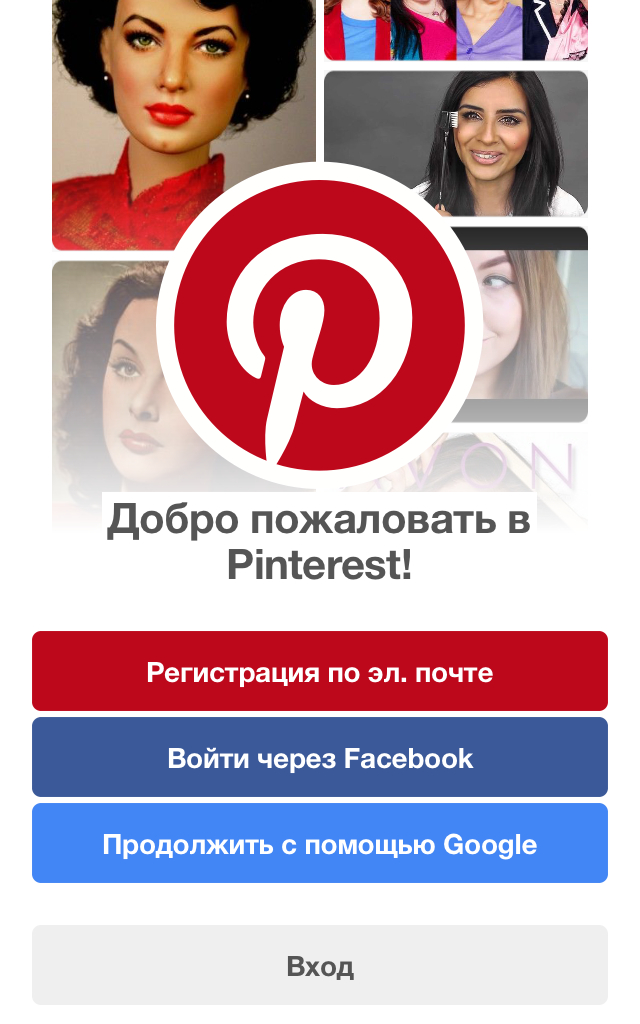
На следующем этапе нужно ввести свои данные (имя, возраст, пол), после чего станут доступны различные настройки нового аккаунта. В своем профиле вы сможете указать дополнительную личную информацию. Подберите подходящее изображение или фотографию и установите картинку на аватар. Придумайте интересный статус, который будет отображаться под вашим именем.
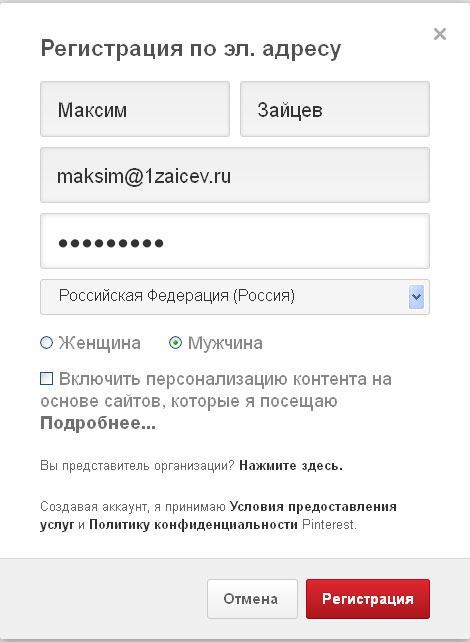
Регистрация в Pinterest для пользователей иных социальных сетей проходит по упрощеной процедуре. Если вы являетесь пользователем Facebook, то для регистрации аккаунта на Pinterest достаточно будет войти на сайт через данную социальную сеть (кнопка «Войти через Facebook»). Так же легко пройти регистрацию и через Google+.
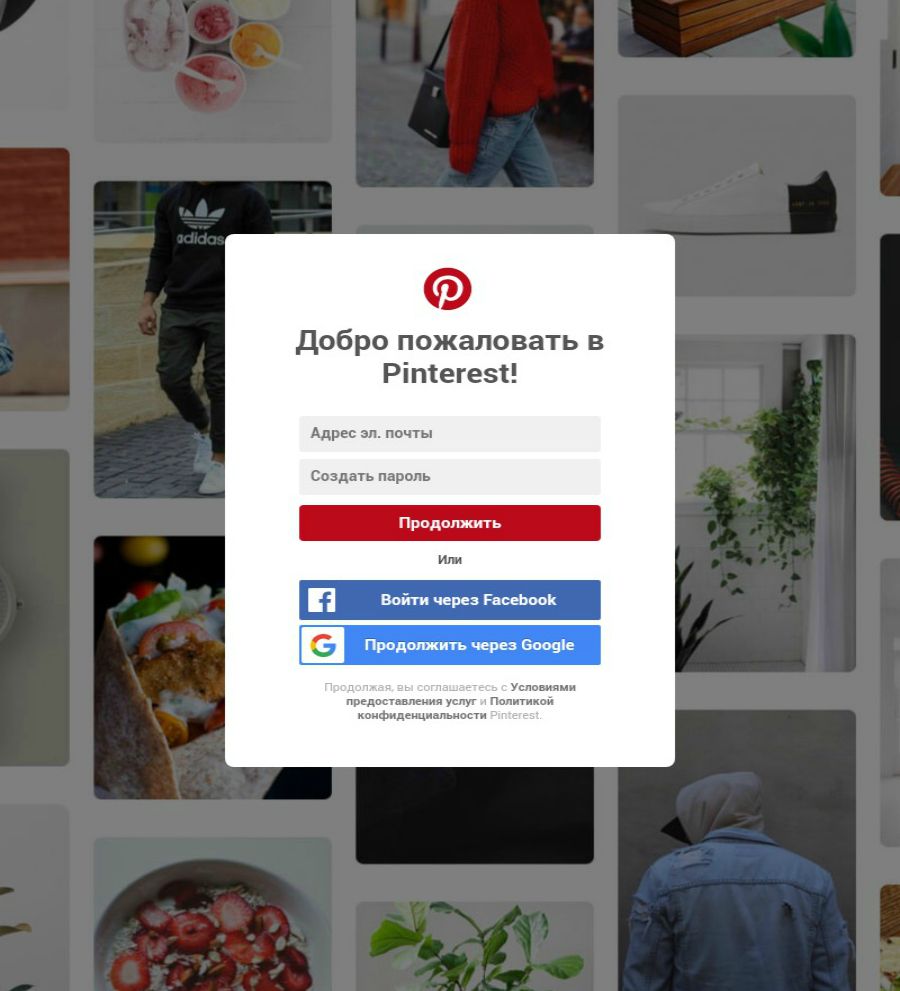
После прохождения регистрации и аутентификации на сайте Pinterest вы сможете выбрать пять разделов, которые вам наиболее интересны. Подпишитесь на эти темы, и в своей ленте вы будете регулярно видеть новый контент. Это всё делается через личный кабинет Pinterest (ваша учетная запись).
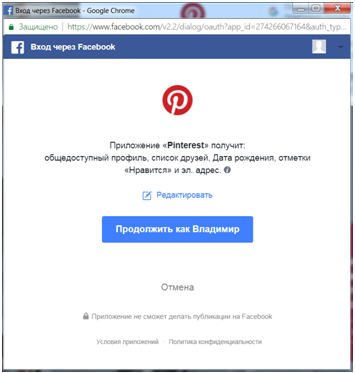
Кроме того, если ваши друзья из Facebook и Twitter зарегистрированы на Pinterest, вы сможете всегда увидеть обновления на их страницах и просмотреть загруженные ими фотографии. Поиск друзей и интересных страниц можно осуществить и вручную, нажав кнопку «Поиск» и затем введя запрос.
Также предлагается создать кнопку «Pinterest» для вашего браузера, используя которую появиться возможность без каких-либо промедлений загружать новые медиа-файлы в ваш аккаунт и редактировать информацию в профиле.
После того, как вы смогли зарегистрироваться в Pinterest, в своем профиле на сайте «Pinterest» можно будет просмотреть:
- все материалы, загруженные на фотохостинг;
- группы и страницы, на которые осуществлена подписка;
- статистику поставленных отметок «нравится»;
- информацию о людях, подписавшихся на вашу страницу.
